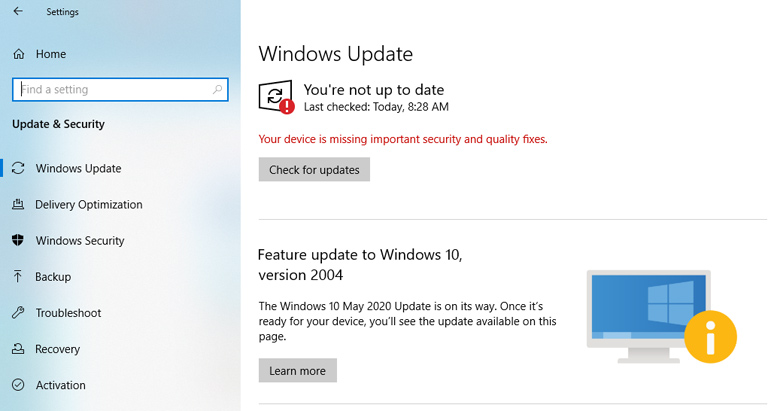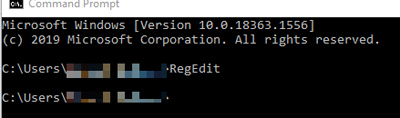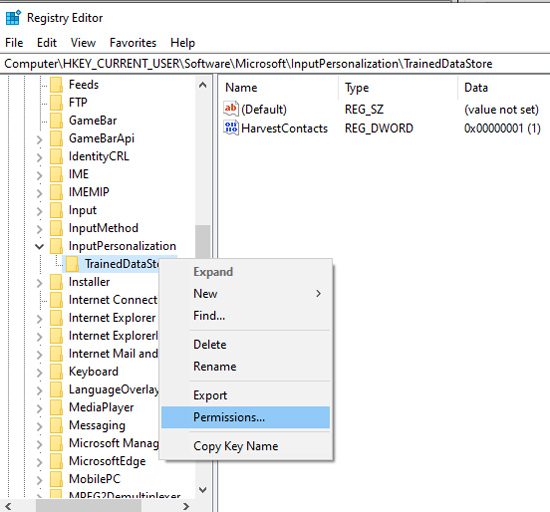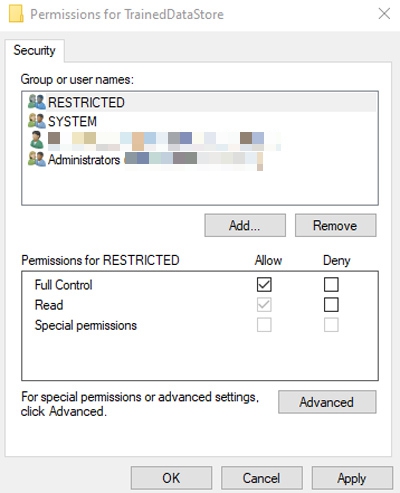Исправление хост-процесса для настройки синхронизации с высокой загрузкой ЦП
Трудно работать на вашем компьютере, когда конкретный процесс потребляет все ресурсы процессора, верно? Это также является причиной того, что люди недовольны тем, что хост-процесс устанавливает синхронизацию с использованием высоких ошибок ЦП. Как вы можете догадаться из названия, ошибка появляется, когда SettingSyncHost.exe потребляет слишком много ресурсов ЦП, чем обычно. Несмотря на то, что ошибка вызывает разочарование, вам не нужно много технических знаний, чтобы решить проблему. Тем не менее, вы можете беспокоиться о том, с чего начать. Вот почему в этой статье мы создали полноценное руководство по исправлению хост-процесса для ошибки высокой загрузки ЦП при настройке синхронизации.
Что означает хост-процесс для настройки синхронизации с высокой загрузкой ЦП?
Ошибка просто означает, что процесс SettingSyncHost.exe потребляет больше ресурсов ЦП, чем обычно. Если вам интересно, SettingSyncHost.exe не является вирусом, которому удалось проникнуть на ваш ПК с Windows.
С другой стороны, это один из самых полезных процессов в Windows. Поэтому об удалении или отключении процесса не может быть и речи. Если вы удалите/отключите этот процесс, вы можете вмешаться в систему взаимодействия с пользователем Windows. Следовательно, вы должны понимать, почему процесс ведет себя именно так.
Эта конкретная ошибка, когда SettingSyncHost.exe потребляет много ресурсов, была замечена многими командами Microsoft. Само собой разумеется, было предложено несколько решений. В этой статье мы упомянули три лучших исправления, которые мы смогли найти для этой проблемы.
Теперь, когда вы знаете основное понимание того, почему вы видите ошибку высокой загрузки ЦП SettingSyncHost.exe, давайте перейдем к решениям?
Методы исправления хост-процесса для настройки синхронизации (SettingSyncHost.exe) Высокая загрузка ЦП
Способ №1 Обновить ОС Windows
Как мы уже говорили ранее, хост-процесс для настройки синхронизации с использованием высокой загрузки ЦП может возникнуть из-за некоторых проблем в ОС Windows 10 или Windows 11. К счастью, Microsoft достаточно быстро разобралась в проблеме и предложила несколько решений. И лучшая часть?
Вы можете получить доступ к этому простому исправлению, просто обновив ОС Windows через модуль Центра обновления Windows. Это также одна из причин, по которой мы всегда рекомендуем нашим читателям автоматически обновлять свои компьютеры. Таким образом, вы можете легко избавиться от ошибок и других проблем. Вы также получите дополнительные возможности.
Вот как вы можете обновить свой компьютер до последней версии через Центр обновления Windows.
- Перейдите в меню «Пуск» и найдите «Обновления Windows».

- Откройте страницу Центра обновления Windows на вашем ПК.
- Теперь нажмите кнопку «Проверить наличие обновлений» в верхней части.
- Теперь подождите, пока модуль WU выполнит поиск и загрузку доступных обновлений.
- Вы также можете выбрать обновления, которые хотите установить.
- Возможно, вам придется перезагрузить компьютер, чтобы установить загруженные обновления.
После того, как вы правильно установили Центр обновления Windows, он разрешает хост-процесс для настройки синхронизации с использованием высокой ошибки ЦП без каких-либо побочных эффектов. Однако, если вы по-прежнему видите, что SettingSyncHost.exe использует много ресурсов ЦП, вы можете попробовать следующий метод.
Способ № 2. Добавление права собственности на ключ реестра в реестре Windows.
Реестр Windows — одна из самых мощных вещей в ОС Windows. Даже малейшие изменения в ключах реестра могут вызвать неприятные ошибки на вашем компьютере. Хост-процесс для настройки синхронизации с использованием высокой ошибки ЦП также не является исключением. Поэтому вы можете попробовать решение, которое включает в себя некоторые изменения в реестре Windows.
Вот что вы должны сделать в реестре Windows, чтобы исправить ошибку, о которой мы говорили.
- Откройте RegEdit в Windows с помощью команды «Выполнить».

- Открыв редактор реестра, перейдите по следующему пути:
HKEY_CURRENT_USER\Software\Microsoft\InputPersonalization\TrainedDataStore.
- Оказавшись там, щелкните правой кнопкой мыши папку TrainedDataStore и выберите «Разрешения».

- В появившемся окне выберите вариант «Полный доступ».

- Теперь вы можете применить изменения и закрыть реестр Windows.
Вот и все; вы предоставили полный доступ к необходимым агентам. Он должен иметь возможность избавиться от хост-процесса для настройки синхронизации с использованием высокой ошибки ЦП в Windows 10 или 11.
Способ №3 Отключить SettingSync
Если методы, которые мы рассмотрели до сих пор, не работают, вы можете попробовать что-то еще. Если вы включили брандмауэр или антивирусную программу, вы можете добавить SettingSyncHost.exe в список отключенных программ. Конечно, вам придется скомпрометировать функции Windows, которые вы получаете. Например, параметры синхронизации на вашем ПК могут быть искажены.
Как мы уже говорили ранее, SettingSyncHost.exe является важной частью системы Windows. Его отключение может повлиять на работу пользовательского интерфейса/UX. Поэтому мы рекомендуем этот метод только как временное решение. Например, если невозможно жить без преимуществ SettingSyncHost.exe, вы можете поставить его в качестве исключения. Кстати, пока вы этим занимаетесь, убедитесь, что ваш антивирус не ведет себя хаотично.
Другие решения
Другие решения проблемы включают некоторые крайние меры. Например, вы можете перезагрузить компьютер, чтобы проверить, сохраняется ли проблема. Точно так же, если больше ничего не работает, можно переустановить Windows на ПК. При условии, что вы запускаете обновления Windows после установки ОС Windows, у вас должна быть отличная работа на ПК без ошибок. В частности, вы можете держаться подальше от хост-процесса для настройки синхронизации с использованием высоких ошибок ЦП.
Часто задаваемые вопросы
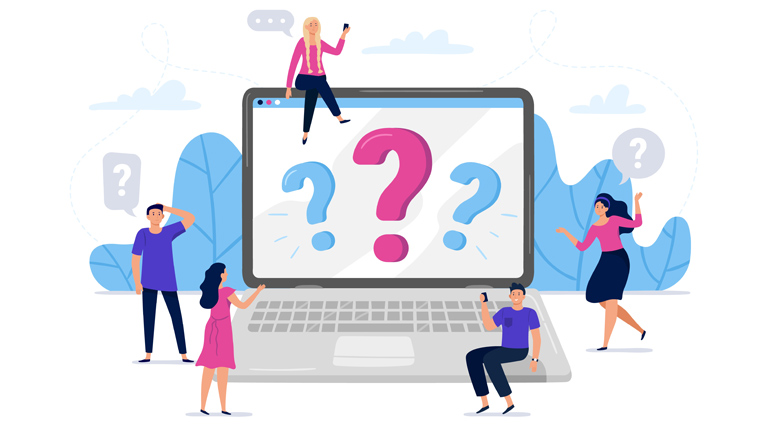
Что такое хост-процесс для настройки синхронизации?
SettingSyncHost.exe — это хост-процесс для настройки синхронизации на вашем ПК с Windows. Это важный аспект, который обеспечивает правильную синхронизацию и управление на вашем ПК с Windows.
Нужен ли хост-процесс для настройки синхронизации?
Да, вам нужен хост-процесс для настройки синхронизации. В противном случае внесенные вами изменения настроек не будут синхронизированы.
Где найти хост-процесс для настройки синхронизации?
Вы можете найти хост-процесс для настройки синхронизации, перейдя в диспетчер задач на вкладке «Процессы». Вы должны искать SystemSyncHost.exe.
Что такое хост-процесс для настройки синхронизации в диспетчере задач?
Вы можете найти его под именем SystemSyncHost.exe.
Вывод
Мы надеемся, что вы поняли, как легко работать с хост-процессом для настройки синхронизации с использованием высокой загрузки ЦП в Windows 10 и Windows 11. Хотя это запутанная ситуация, вы можете избавиться от проблемы, выполнив шаги, которые мы упоминали ранее.